- Nenumărați utilizatori de securitate Windows sunt îngrijorați că pictograma barei de activități prezintă în mod constant un semn de avertizare.
- Deoarece aplicația nu prezintă probleme reale, eliminarea acestui semn de avertizare înșelător este următorul pas evident.
- Pentru a ține la distanță toate amenințările, nu ezitați să aruncați o privire la aceasta Secțiunea Microsoft Windows Defender.
- Simțiți-vă liber să marcați Securitate și confidențialitate Software Hub pentru a obține sfaturi și trucuri mai utile.
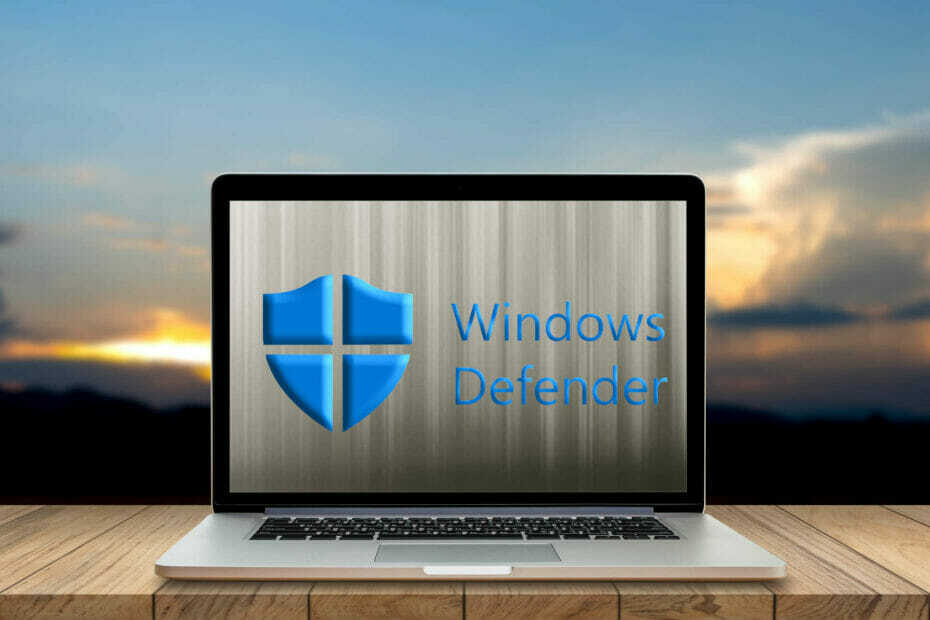
O mulțime de utilizatori Windows Security descriu următorul scenariu: pictograma barei de activități Windows Security arată în mod constant un semn de avertizare.
Acest lucru pare a fi o problemă serioasă, în special cu Windows Security, care vă protejează activ dispozitivul din momentul în care porniți Windows 10, căutând malware și identificarea amenințărilor.
Cu toate acestea, la o privire mai atentă, aplicația nu dezvăluie probleme reale. Mai mult, notificarea are un comportament destul de ciudat. Iată ce a preocupat un utilizator întreabă:
Nici dublu clic pe notificare nu funcționează?
Cum pot dezactiva semnul de avertizare de securitate Windows?
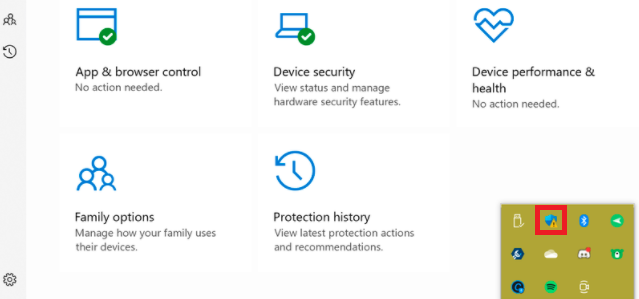
- În primul rând, mergi la Setări de protecție împotriva virușilor și amenințărilor.
- Clic Gestionați setările.
- În timp ce sunteți aici, asigurați-vă că Protecție livrată în cloud și Trimiterea automată a eșantionului sunt oprite.
- În cele din urmă, puteți reveni și faceți clic pe Renunță.
Windows 10 este menit să ofere o protecție completă, încorporată, astfel încât utilizatorii să fie îngrijorați. Unii dintre ei descriu că problema a început după o nouă instalare, în timp ce alții nu au făcut nimic diferit.
Acest lucru este frustrant, deoarece majoritatea fac clic în mod natural pe orice lucru cu o notificare / insignă. Dacă este și cazul dvs., pur și simplu consultați pașii de mai sus pentru a corecta problema imediat.
Mai mult, acest lucru ar putea fi legat și de filtrul de origine necunoscut, care vă anunță că nu ați confirmat manual unele fișiere acum ceva timp.
Prin urmare, în viitor, asigurați-vă că verificați din nou descărcările. Obținerea unui fișier fără semnătură digitală poate avea astfel de repercusiuni într-un moment ulterior.
Ați reușit să eliminați semnul de avertizare de securitate Windows? Spuneți-ne dacă sfatul de mai sus a funcționat și pentru dvs. în zona de comentarii de mai jos.


